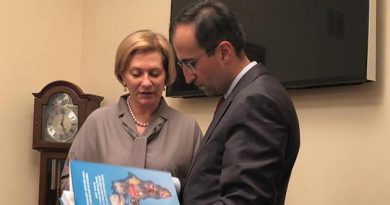Ինչպես կարգավորել երեխայի սմարթֆոնը
Common Sense միջազգային կազմակերպության տվյալներով՝ ծնողները սովորաբար սկսում են գաջեթներ նվիրել իրենց երեխաներին, ընդ որում՝ արդեն վեց ամսականից ութ տարեկանում։ Համաձայն NetMums-ի ուսումնասիրության՝ այսօր երեխաների մեծ մասը սկսում է օգտվել ինտերնետից երեք տարեկանից:
Հաշվի առնելով սա հարց է առաջացնում՝ ինչպես կարգավորել երեխայի սմարթֆոնը, որպեսզի նրա՝ սմարթֆոնից և համացանցից օգտվելը վտանգավոր չլինի։
Ծնողական վերահսկողությունը տեղադրելիս պետք է հասկանաք, որ դա պետք է էթիկական լինի: Նախ, դուք պետք է հաշտվեք այն փաստի հետ, որ երեխայի խաղաժամանակը կկազմի սմարթֆոնից օգտվելու ժամանակի 50%-ից 99%-ը: Ծնողի խնդիրն է ապահովել, որ խաղերը ժամերով չձգվեն, այլ լինեն ավելի կարճ, որ երեխան խաղա օրական մի քանի անգամ:
Ինտերնետում տեղեկատվությունից վախենալու փոխարեն արժե երեխային սովորեցնել, թե ինչպես ճիշտ որոնել, վերլուծել և օգտագործել համացանցի տվյալները: Ցանկալի է դա անել միասին, քանի դեռ նա ինքը չի սովորել գրագետ օգտվել ինտերնետից:
Պետք չէ կարդալ երեխայի նամակագրությունը. դա թույլատրելի է միայն արտակարգ իրավիճակներում, ինչպես նաև ուսումնասիրել նրա սմարթֆոնի բովանդակությունը: Իսկ լրտեսող ծրագրերի տեղադրումը կարող է միայն խաթարել վստահությունը:
Քանի որ երեխաները մեծանում են և ապացուցում, որ գիտեն սմարթֆոնների օգտագործման կանոնները, իմաստ ունի նրանց ավելի շատ ազատություն տալ:
Թե՛ Android-ը, թե՛ iOS-ն ունեն ներկառուցված ծնողական հսկողություն:
Ինչ է ծնողական վերահսկողությունը
Ծնողական վերահսկողությունը ծրագրային ապահովում է, որը նախատեսված է անչափահասներին նրանց տարիքին անհամապատասխան բովանդակությունից պաշտպանելու համար: Այն կարող է արգելափակել պոռնոգրաֆիան, վեբկայքերը, որոնք գովազդում են ալկոհոլային խմիչքներ և այլն ձեր սմարթֆոնի և այլ սարքերի վրա:
Ամենատարրական մակարդակում ծնողական հսկողության արտադրանքը պարունակում է գործիքներ՝ արգելափակելու անպատշաճ բովանդակությունը: Բայց շատ ապրանքներ ունեն նաև սպիտակ և սև ցուցակներ ստեղծելու հնարավորություն: Սպիտակ ցուցակները ծնողների կողմից թույլատրված կայքեր են: Նրանք չեն արգելափակվի, եթե նույնիսկ այն կատեգորիայի մեջ են, որը սովորաբար հավելվածը կսահմանափակի: Ի հակադրություն, սև ցուցակում հայտնված վեբկայքը չի հայտնվի որոնումների մեջ, նույնիսկ եթե կատեգորիան ինքնին արգելափակված չէ:
1. Ստեղծեք օգտվողի հաշիվ
Առաջին քայլը գրանցել է օգտվողի հաշիվ`Apple ID կամ Google հաշիվ: Երկու դեպքում էլ ՝ մինչև 13 տարեկան երեխաների համար ծնողները պետք է դա անեն:
Ձեր հեռախոսը առաջին անգամ գործարկելիս ձեզ հուշվում է ստեղծել հաշիվ: Եթե դուք արդեն օգտագործել եք սարքը, ապա պարզապես կարող եք համակարգի պարամետրերում դուրս գալ ընթացիկ հաշվից և ավելացնել նորը: Բայց ավելի հարմար և ճիշտ կլինի գործարանային վերագործարկում կատարել, ինչը գործիքը կբերի սկզբնական վիճակի և կվերագործարկի նախնական կարգաբերման ընթացակարգը:
2. Միացրեք էկրանի կողպումը
Սմարթֆոնը պարունակում է լուսանկարներ, տեսանյութեր և բազմաթիվ այլ անձնական տեղեկություններ, որոնք նախատեսված չեն հետաքրքրասեր աչքերի համար: Հետևաբար, տվյալները պետք է հուսալի պաշտպանված լինեն, և էկրանի կողպումը անվտանգության առաջին գծերից մեկն է:
Գաղտնաբառը, կամ օրինակ, մատնահետքով կամ դեմքով ապակողպման ավելացման առաջարկը սովորաբար հայտնվում է սարքը առաջին անգամ գործարկելիս, բայց եթե ինչ -ինչ պատճառներով բաց եք թողել, նույնը կարող եք անել նաև կարգավորումներում:
3. Ակտիվացրեք երկփուլային վավերացում
Խորհուրդ է տրվում դա անել նաև մեծահասակների հաշիվների համար, սակայն երեխայի հաշվի դեպքում լրացուցիչ պաշտպանությունը հաստատ ավելորդ չի լինի: Երկու գործոնով նույնականացումն ակտիվացնելուց հետո այն մուտքագրելը և այն կառավարելու ցանկացած փորձ հնարավոր կլինի միայն վստահելի հեռախոսահամարին ուղարկված հաստատման կոդը մուտքագրելուց հետո: Լավագույնն այն է, եթե դա ծնողի համարն է:
4. Միացրեք ընտանիքի համօգտագործումը
Ընտանեկան խմբի հնարավորությունները թույլ են տալիս կիսվել գնված բովանդակությամբ և թույլատրել գնումներ կատարել ըստ պահանջի: Եվ նաև սահմանափակել սարքի օգտագործման ժամանակը, դիտել գտնվելու վայրը և օգտագործել այլ հարմարավետ հնարավորություններ:
5. Ավելացրեք հավելված գնելու և ներբեռնելու ծրագրեր
Ձեր երեխաներին ընտրության ազատություն տալու համար ՝ պահպանելով իրենց ծախսերի վերահսկողությունը, գնումների գործառույթը հաստատելը օգտակար է: Այն հասանելի է Android և iOS համակարգերում և աշխատում է գրեթե նույն կերպ:
Երբ երեխան նախաձեռնում է գնում կամ անվճար ներբեռնում (կախված պարամետրերից), դուք ստանում եք ծանուցում, որտեղ կարող եք հաստատել կամ չեղարկել ներբեռնումը:
6. Սահմանափակեք անտեղի բովանդակությունը
Կան նաև առանձնահատկություններ, որոնք թույլ չեն տալիս ձեր երեխային մուտք գործել սեռական բնույթի բովանդակություն, բռնի բովանդակություն և այլ անպարկեշտ վեբ էջեր և որոնումներ:
Վեբ բովանդակություն բաժնում կարող եք անջատել մեծահասակների կայքերը, իսկ Siri բաժնում ՝ հայհոյելը:
7. Սահմանեք էկրանի ժամանակի ընտրանքներ
Ժամանակի օգտագործման սահմանափակման գործառույթը կօգնի նվազեցնել գաջեթներից կախվածությունը: Այն հասանելի է ինչպես ՕՀ ում, այնպես էլ թույլ է տալիս որոշել, թե որքան ժամանակ կարող է երեխան օրական հատկացնել խաղերին, սոցիալական ցանցերին և որոշակի ծրագրերին:
Բացի այդ, կարող եք սահմանել այսպես կոչված հանգստի ժամանակը, երբ հասանելի կլինեն միայն ընտրված ծրագրերն ու հեռախոսազանգերը: Կա նաև միշտ հասանելի ծրագրերի սպիտակ ցուցակ:
8. Միացնել աշխարհագրական դիրքը
Շատ օգտակար գործառույթ, որը թույլ կտա ձեզ ցանկացած պահի ստուգել, թե որտեղ է երեխան ՝ առանց անհանգստացնելու նրան զանգերով: Ինչպես Android-ում, այնպես էլ iOS-ում տեղադրությունը իրական ժամանակում ցուցադրվում է համապատասխանաբար Family Link և Find My հավելվածներում:
9. Տեղադրեք տեղեկատվություն հեռախոսի կորստի դեպքում
Կա որոշակի ռիսկ, որ երեխան ինչ -որ տեղ կմոռանա կամ կկորցնի իր սարքը: Նման դեպքերում հարմար է անվտանգ գործել և սարքը վերադարձնելու խնդրանքով կողպված էկրանին ավելացնել հեռախոսահամար և հաղորդագրություն:
IPhone-ում կարող եք ցուցադրել հեռախոսահամարով և այլ տեղեկություններով հաղորդագրություն «Կորած սարքի ռեժիմը» միացնելուց հետո: Դա անելու համար բացեք ներկառուցված Locator ծրագիրը ընտանիքի սեփականատիրոջ հարմարանքներից մեկից, սարքերի ցանկից ընտրեք երեխայի սմարթֆոնը և կտտացրեք «Նշել որպես կորած»:
Եթե դուք և ձեր երեխան տարբեր սմարթֆոններ ունեք
Երբ երեխան օգտագործում է iPhone, իսկ ծնողները նախընտրում են Android սմարթֆոններ, կարող է դժվար լինել ծնողական վերահսկողության կարգավորումը: Այնուամենայնիվ, դեռ կան մի քանի տարբերակներ.
2021 թվականին Ռոսկաչեստվոն անվանել է ծնողական վերահսկողության լավագույն հավելվածները, որոնք աշխատում են ինչպես iOS-ի, այնպես էլ Android-ի վրա: Դրանց թվում էին Kaspersky SafeKids և Kidslox հավելվածները։
Kaspersky SafeKids-ն առաջարկում է կարգավորումներ՝ արգելափակելու մուտքը դեպի ոչ պատշաճ բովանդակություն, սահմանափակելով սարքի օգտագործման ժամանակը և հետևելու երեխաների գտնվելու վայրը GPS-ով: Հետաքրքիրից՝ սմարթֆոնի մարտկոցի մակարդակի հեռակառավարման մոնիտորինգ, YouTube-ում վտանգավոր հարցումների արգելափակում:
Kidslox-ը ներառում է ծնողական վերահսկողության բոլոր հիմնական տարբերակները, ինչպես նաև առաջարկում է երեխային պարգևատրել լրացուցիչ ժամանակով՝ առաջադրանքները կատարելու համար (դասեր, մաքրում և այլն): Ծառայությունը թույլ է տալիս նաև արտակարգ իրավիճակների դեպքում հեռակա կարգով արգելափակել երեխայի հեռախոսը։
Այլընտրանքները ներառում են Kroha, mSpy, Norton, McAfee, Panda Security, Qustodio կամ BullGuard:
Սիրարփի Աղաբաբյան
168.am